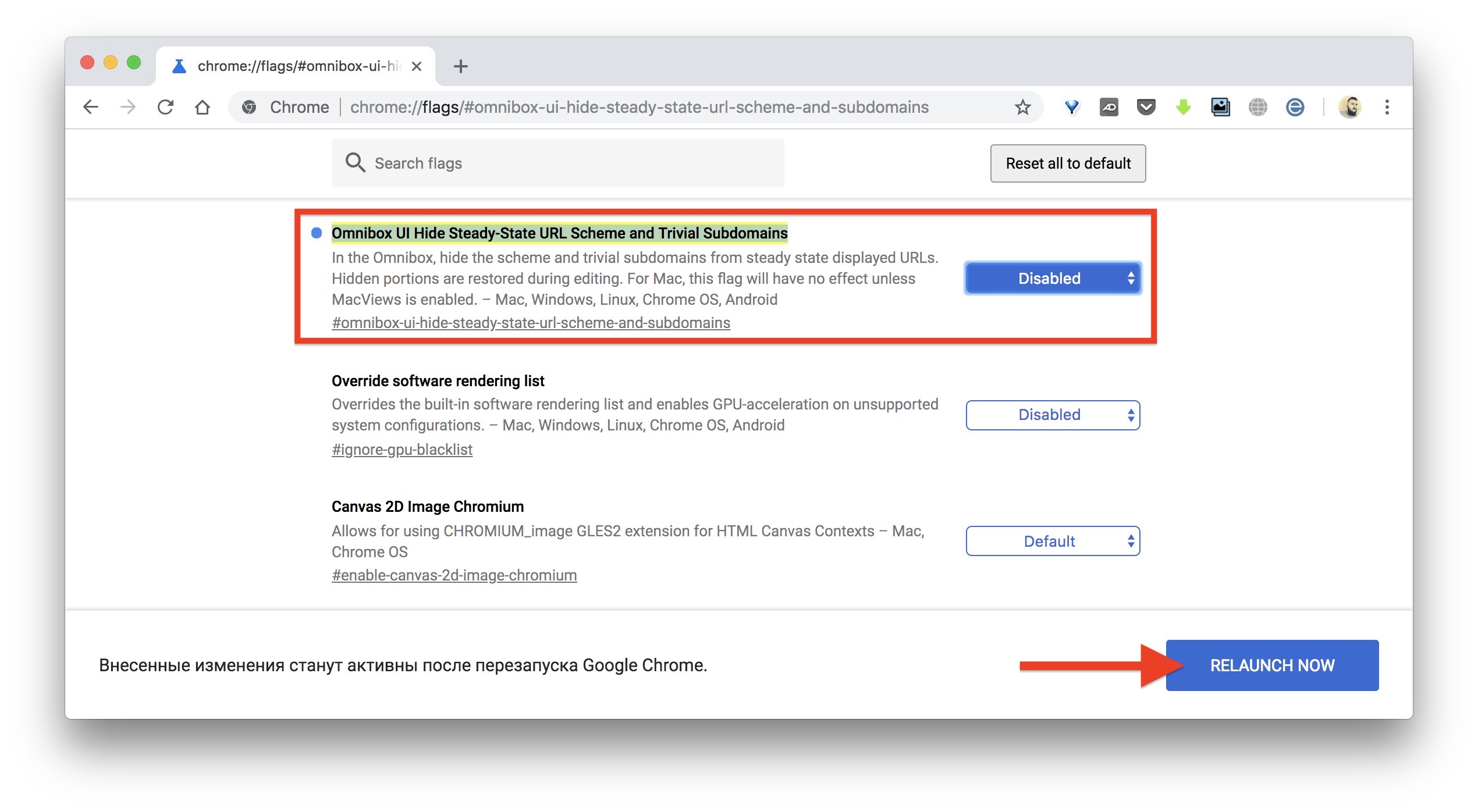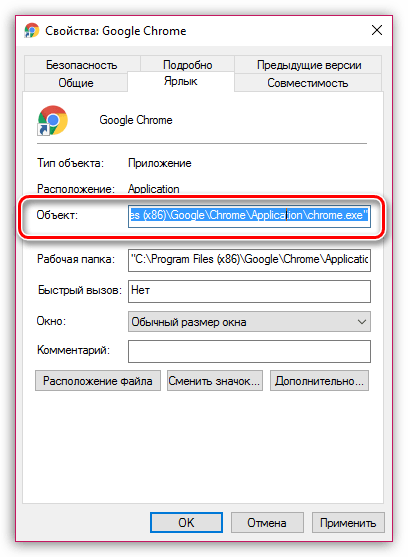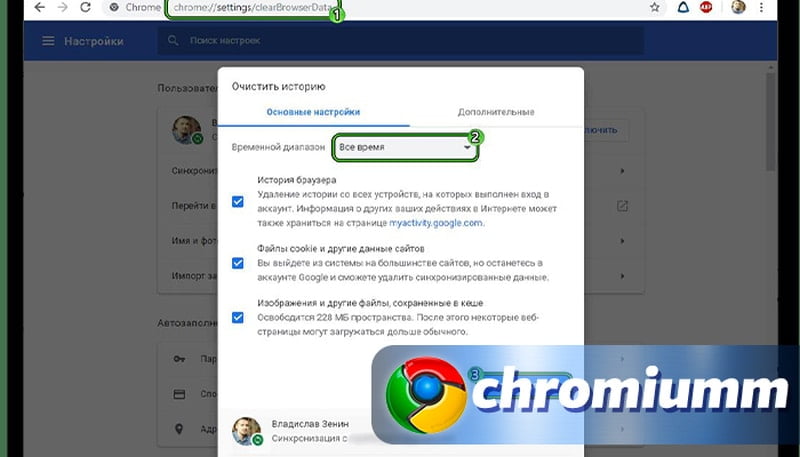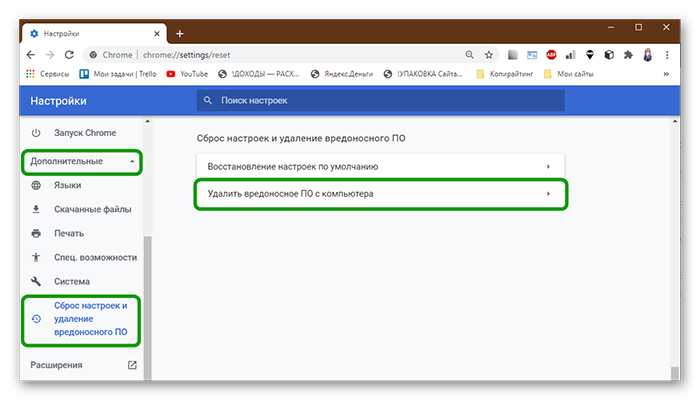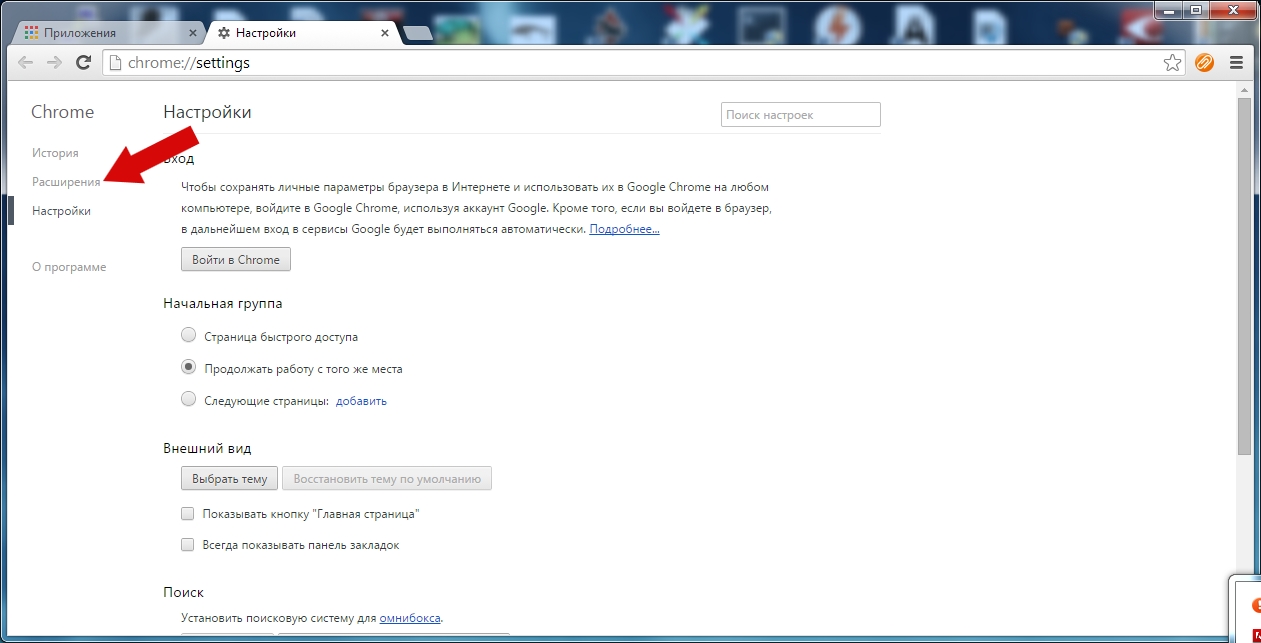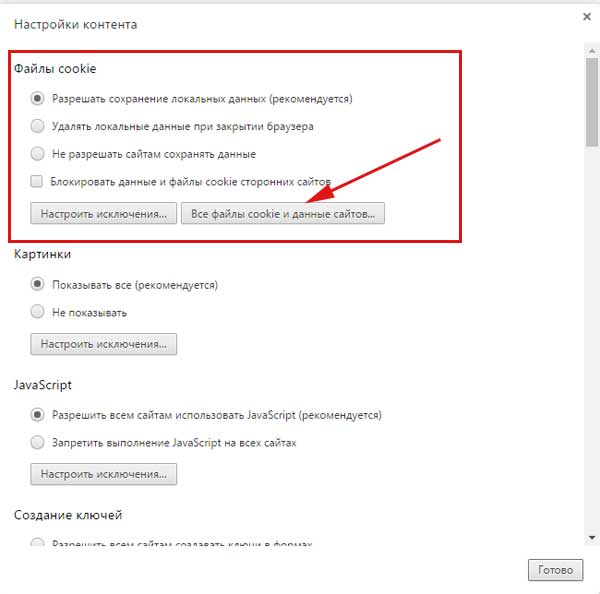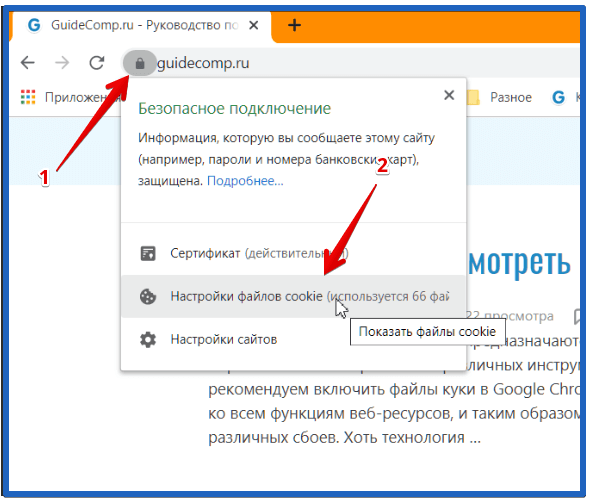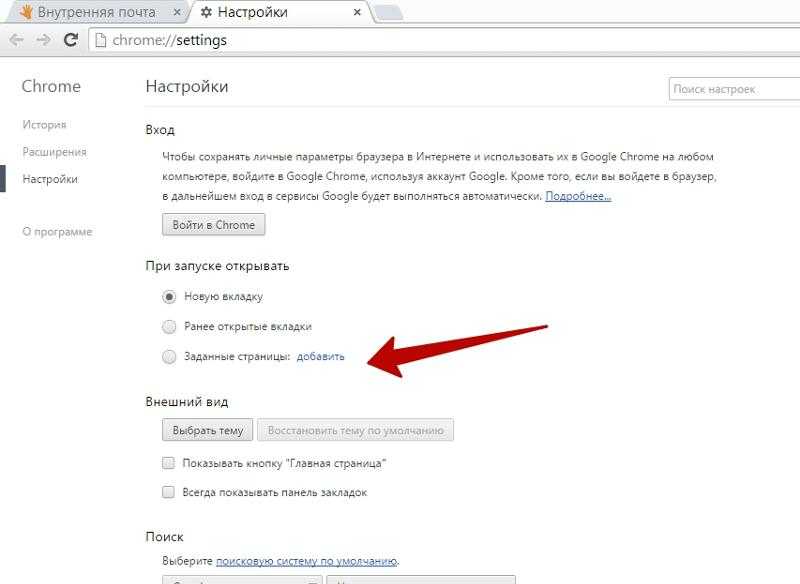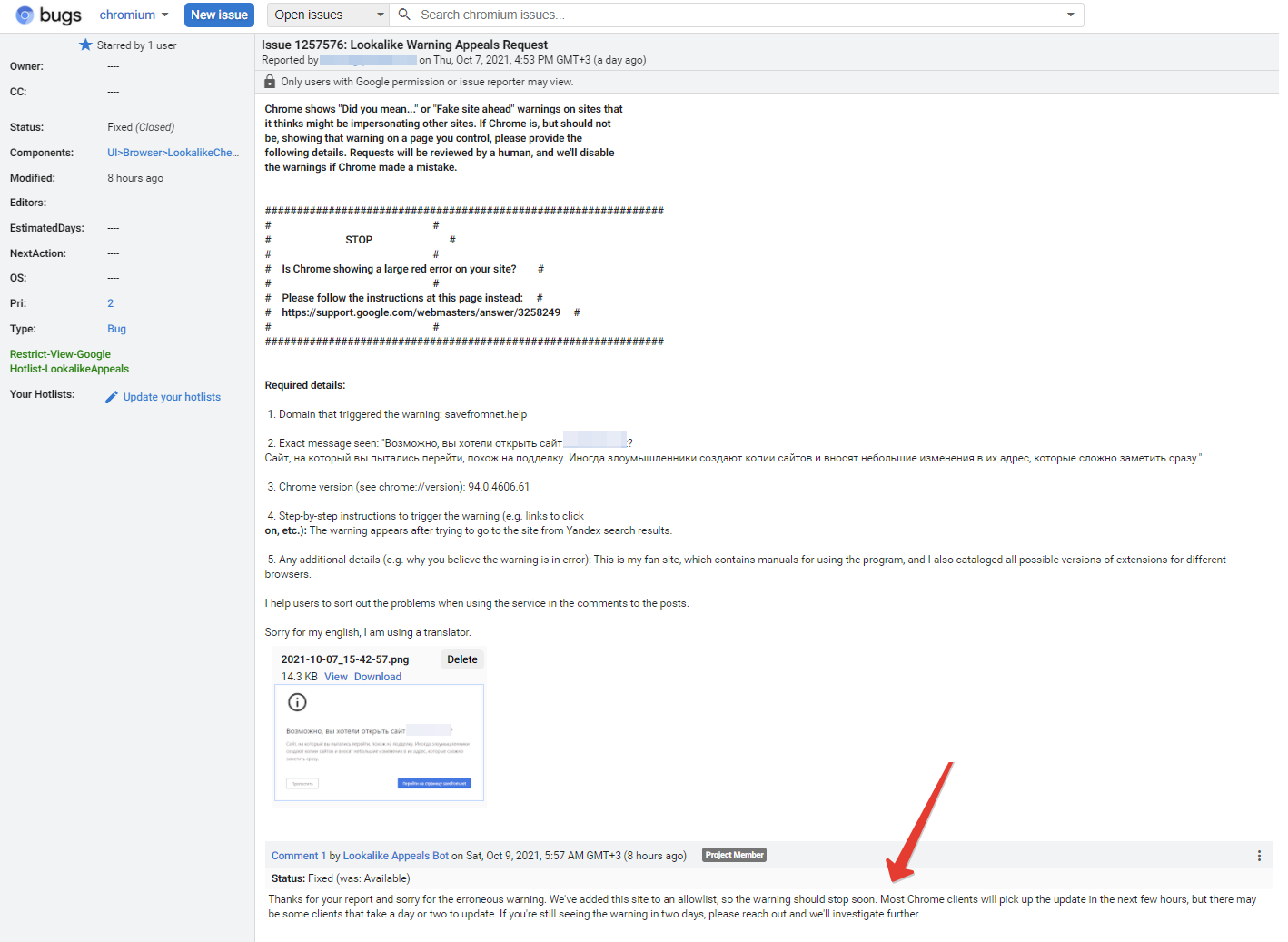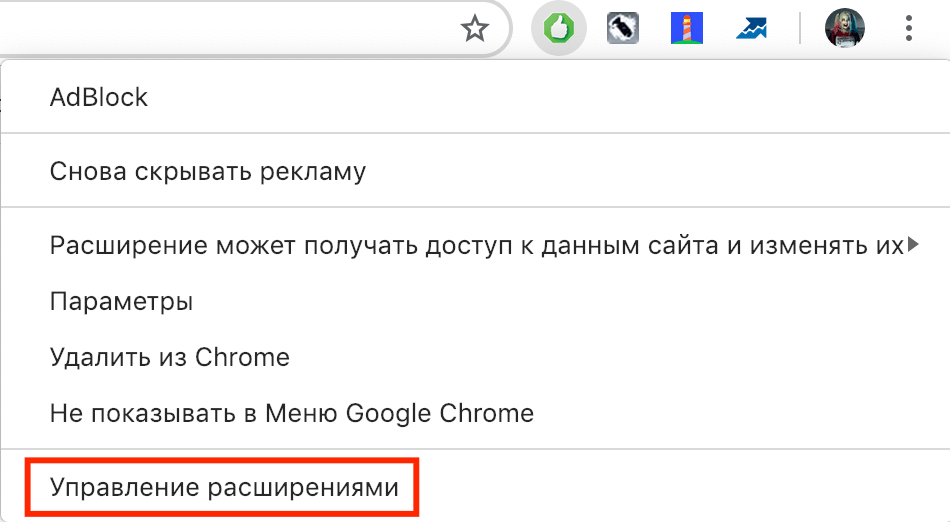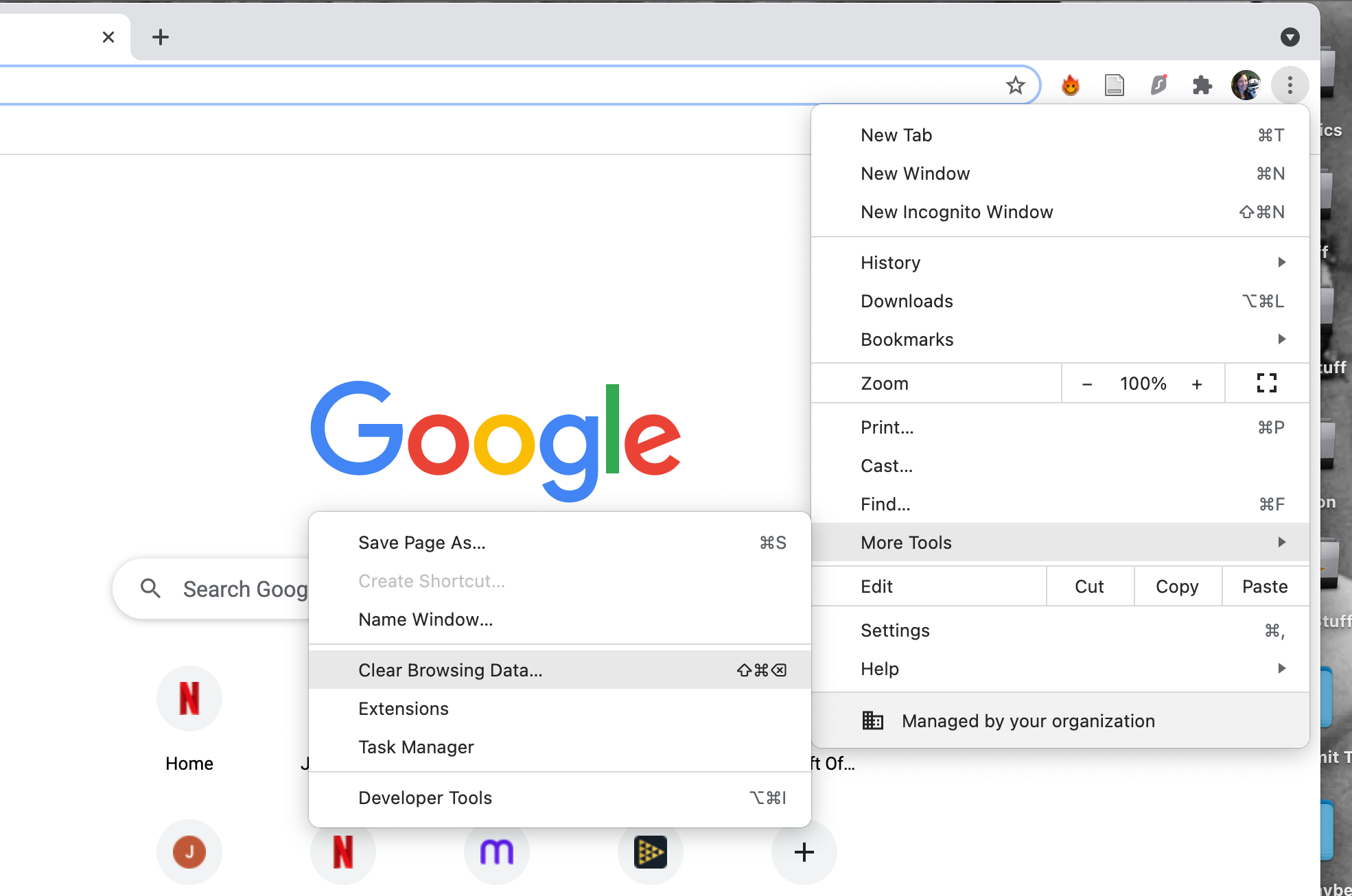Эффективные способы удаления адресов в Chrome браузере
В этом руководстве вы узнаете, как легко и быстро удалить адреса из браузера Google Chrome, следуя нашим простым и понятным советам.
Откройте браузер Google Chrome и нажмите на три точки в правом верхнем углу окна, чтобы открыть меню.
Как удалить браузер Гугл Хром с компьютера полностью
Выберите пункт История и затем История в выпадающем меню, чтобы перейти к странице истории посещений.
Как отключить уведомления от сайтов в браузере Google Chrome на Android? Блокируем пуш-уведомления
На странице истории нажмите на кнопку Очистить данные просмотра в левом меню.
Как полностью удалить Google Chrome
В открывшемся окне выберите временной диапазон, за который вы хотите удалить данные, например, За все время.
Как Полностью Удалить Браузер Google Chrome - Как Удалить Google Chrome
Отметьте галочкой пункт История просмотров и нажмите кнопку Очистить данные.
Как Удалить Google Chrome Полностью Как Удалить Гугл Хром Браузер с Телефона Андроид Айфон и iPad
Для удаления отдельного адреса, вернитесь на страницу истории и введите часть адреса в строку поиска.
Как очистить кэш и куки Google Chrome
Найдите нужный адрес в результатах поиска и нажмите на три точки рядом с ним.
Выберите Удалить из истории в контекстном меню, чтобы удалить этот адрес.
Как удалить пользователя в Google Chrome !
Как полностью удалить google chrome
Если вы хотите удалить адреса из автозаполнения, откройте настройки браузера и перейдите в раздел Автозаполнение.
Как включить или отключить автозаполнение Chrome и удалить данные
В разделе Автозаполнение выберите Адреса и другие данные и удалите ненужные адреса, нажимая на значок корзины рядом с ними.
Как удалить все закладки в Google Chrome